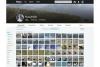Connectez votre lecteur MP3 à chacun des ports USB de votre ordinateur, un par un, pour voir si le problème vient d'un port particulier ou d'un ensemble de ports.
Déconnectez le lecteur si les autres ports USB de votre PC ne reconnaissent pas non plus l'appareil. Allumez et éteignez complètement le lecteur MP3 pour effacer la mémoire interne de tout bogue éventuel qui pourrait affecter les performances de l'appareil.
Appuyez sur "Windows-X", puis cliquez sur "Panneau de configuration". Sélectionnez "Désinstaller un programme" sous Programmes.
Faites défiler puis sélectionnez le logiciel de l'appareil pour votre lecteur MP3. Choisissez "Désinstaller" ou "Désinstaller/Modifier" dans la barre d'outils, puis suivez les invites à l'écran pour supprimer l'application de votre système.
Redémarrez votre ordinateur. Lancez votre navigateur Web et accédez au site Web du fabricant de l'appareil.
Téléchargez la dernière version du logiciel sur le site Web du fabricant, puis installez l'application sur votre ordinateur une fois le téléchargement terminé.
Lancez l'application puis reconnectez l'appareil à votre ordinateur. Si votre ordinateur ne parvient toujours pas à détecter votre lecteur MP3, déconnectez-le de votre PC, puis reconnectez-le à un autre ordinateur.
Installez le logiciel requis, le cas échéant. Si l'autre ordinateur ne reconnaît pas non plus votre appareil, restaurez votre lecteur MP3 à sa configuration d'usine par défaut conformément aux directives de votre fabricant.
Reconnectez l'appareil. Si votre ordinateur ne reconnaît pas votre lecteur multimédia même après le dépannage, contactez le fabricant de l'appareil pour obtenir de l'aide.
Si Windows 8 était dans un état inactif, tel que veille ou hibernation, lorsque vous avez connecté l'appareil, vous devrez peut-être redémarrer votre système pour que le lecteur MP3 soit reconnu.
La suspension sélective USB est conçue pour « désactiver » les ports USB lorsqu'ils ne sont pas utilisés pour économiser de l'énergie, mais la fonction peut ne pas réactiver les ports. Si Windows 8 ne parvient pas non plus à détecter d'autres périphériques USB, appuyez sur "Windows-Q", tapez "powercfg.cpl", puis appuyez sur "Entrée". Cliquez sur « Modifier les paramètres du forfait », puis "Modifier les paramètres d'alimentation avancés." Développez « Paramètres USB » et « Paramètre de suspension sélective USB », puis remplacez « Paramètre » par « Désactivé ». Cliquez sur "OK" pour enregistrer votre changements.